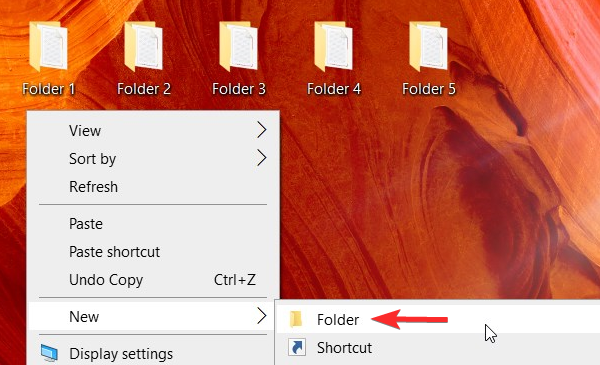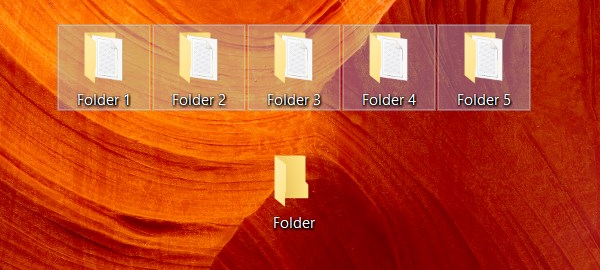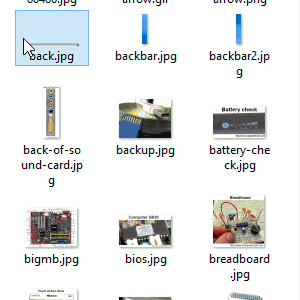Как выбрать два файла сразу
Как выделить несколько файлов с помощью клавиатуры
Мало кто знает, что клавиатура практически не уступает мыши по функциональности выделения файлов. Если у вас в распоряжении есть только работоспособная клавиатура, вы можете легко работать с файлами, в том числе выделять, копировать их, ставить квадратные скобки и многое другое. В этот раз мы расскажем, как выделить несколько файлов с помощью клавиатуры, идущих как подряд, так и не подряд. Знаете ли вы, как сделать это, не прибегая к помощи мыши?
Выделяем несколько файлов одновременно при помощи клавиатуры
Выделить клавиатурой сразу все файлы
Ctrl+A (латинская) — выделить сразу все файлы на странице.
Выделить клавиатурой файлы, идущие подряд
1. Нажмите и удерживайте Shift.
2. Нажимая стрелки Вправо и Влево одновременно с Shift, вы будете выделять файлы по одному рядом с изначально выделенным файлом.
3. Нажимая клавиши Вверх и Вниз одновременно с Shift, вы будете выделять целые строчки файлов, идущих подряд.
4. Нажимая клавиши PageUp и PageDown одновременно с Shift, вы будете выделять стразу целые страницы файлов.
Выделить клавиатурой разные файлы, не идущие подряд
1. Нажмите и удерживайте клавишу Ctrl на первом файле, который вам нужно выделить.
2. Стрелками перемещайте курсор между файлами. Они не будут выделяться.
3. Когда курсор окажется на следующем нужном файле для выделения, удерживая Ctrl, нажмите Пробел.Он выделится, и вы сможете продолжить перемещение курсора и выделять нужные файлы. Нажав Пробел на выделенном файле, вы отменяете еговыделение. Таким образом нажатие этой клавиши эквивалентно клику левой кнопки мыши.
Вот такие есть нехитрые приёмы выделения файлов (в том числе фотографий, видео, и т.д.) с помощью клавиатуры, не прибегая к мыши. С их помощью вы сможете ускорить свою работу за компьютером, особенно ноутбуком, когда неудобно пользоваться тачпэдом, и нет места для мыши. Остались вопросы? Напишите их в комментариях, и мы оперативно вам ответим!
Как выбрать несколько файлов в Windows 10 в 2021 году [7 ways]
Копирование или перемещение файлов в Windows 10 — довольно простая задача. С помощью горячих клавиш или параметров копирования / вырезания + вставки вы можете изменить расположение любого файла. Но прежде чем копировать или вырезать целевой элемент, вам нужно сначала выбрать его.
Возможность выбора нескольких элементов для любой функции упрощает пользователям работу в Windows 10. Знакомы ли вы со всеми способами выбора нескольких файлов или папок на вашем устройстве? Вот все методы выбора нескольких элементов на вашем устройстве с Windows 10, с которыми вы, возможно, не знакомы:
Метод №1: Использование Ctrl + A
Если вы хотите выбрать все элементы, присутствующие в определенной папке или на рабочем столе, это единственный ярлык, который вам нужен.
Нажмите ‘Ctrl + A‘на клавиатуре.
Все файлы и папки будут выделены, указывая на то, что они были выбраны. Затем вы можете перейти к выполнению нужной функции с выбранными элементами.
Примечание: Этот метод выбора нескольких файлов позволяет пользователям выбирать все элементы, присутствующие на рабочем столе или в проводнике. Если вы хотите отменить выбор любого из выбранных элементов, вы можете удерживать кнопку управления, навести курсор мыши на элемент и нажать левую кнопку мыши. Элемент больше не будет выделен, указывая на то, что он был отключен.
Метод № 2: Использование ленты проводника
Лента проводника файлов — это новый способ доступа к панели инструментов, на которой есть несколько инструментов, которые можно использовать для изменения элементов, присутствующих в текущей папке. Вы также можете использовать эти инструменты для выбора файлов. Давайте кратко рассмотрим процедуру.
Вариант 2.1: Выбрать все
Это еще один метод, с помощью которого пользователи могут выбирать все элементы, присутствующие в проводнике файлов.
На развернутой ленте проводника файлов откройте вкладку «Главная».
В разделе «Выбрать» на вкладке «Главная» щелкните значок Выбрать все инструмент для выбора всех элементов из списка файлов и папок.
Вариант 2.2: инвертировать выделение
В разделе «Выбрать» на панели инструментов вы увидите значок Наоборот инструмент. Этот инструмент, по сути, выбирает все невыделенные элементы из списка файлов и папок.
Итак, если вы хотите выбрать все элементы в списке, кроме определенного файла или папки, этот инструмент очень полезен.
Все, что вам нужно сделать, это выбрать элементы, которые нужно отменить.
Затем нажмите «Инвертировать выделение».
Примечание: Удерживая нажатой клавишу «Ctrl», выберите элементы, которые нужно отменить, если у вас их несколько. Не отпускайте «Ctrl», пока не будут выбраны все элементы.
Вы увидите, что все элементы, кроме тех, которые нужно отменить, теперь выбраны.
Не удается найти ленту проводника файлов?
Если вы не можете найти ленту проводника файлов, возможно, она свернута. Чтобы открыть ленту, вы можете воспользоваться одним из приведенных ниже способов, который лучше всего соответствует вашим предпочтениям.
Исправление # 1
Нажмите ‘Ctrl + F1‘на клавиатуре.
Лента должна теперь автоматически развернуться и отобразить все необходимые инструменты, которые в настоящее время применимы к вашей папке.
Исправление # 2
Щелкните значок раскрывающегося меню в правом верхнем углу текущей папки.
Это также должно помочь развернуть ленту в текущей открытой папке.
Исправление # 3
Щелкните правой кнопкой мыши место рядом с вкладками и снимите флажок «Свернуть ленту».
Это должно навсегда развернуть ленту для вашей папки.
Исправление # 4
Щелкните любую вкладку, чтобы просмотреть инструменты этой вкладки на ленте.
Это только временно расширит ленту для текущей папки. Если вы хотите сделать это изменение постоянным, вы можете щелкнуть правой кнопкой мыши пустую область и снять флажок «Свернуть ленту».
Метод №3: Использование левой кнопки мыши
С помощью мыши вы также можете выбрать несколько файлов.
Все, что вам нужно сделать, это щелкнуть левой кнопкой мыши и перетащить курсор на соответствующие элементы, которые вы хотите выбрать.
Это создает поле «щелкни и перетащи». Перетащите поле в любом направлении, чтобы выбрать все соответствующие файлы.
Этот метод выбора файлов лучше всего подходит для выбора последовательных файлов из списка. Однако, если вы хотите отменить выбор нескольких файлов из всего вашего выбора, вы можете удерживать «Ctrl» на клавиатуре и щелкать по элементам, которые вы хотите отменить.
Примечание: Вам нужно будет удерживать нажатой клавишу «Ctrl», пока не будут отменены все соответствующие элементы. Если у вас есть несколько элементов, и это кажется утомительным процессом, вам следует обратить внимание на инверсию выделения.
Метод №4: Использование кнопки Shift
Клавиша Shift полезна при выборе последовательных файлов в Windows 10. Есть две комбинации, в которых клавиша Shift работает для выбора файлов:
Вариант 4.1: Shift + стрелки на клавиатуре
Чтобы выбрать несколько файлов с помощью клавиши Shift, вы можете использовать ее в сочетании с клавишами со стрелками.
Сначала используйте кнопку табуляции или мышь, чтобы выбрать любой файл в списке.
Удерживая кнопку Shift, используйте стрелки навигации на клавиатуре для выбора файлов.
Если файлы находятся в список, Детали, или же содержание просмотра, удерживая нажатой клавишу Shift, нажмите стрелку вверх / вниз, чтобы выбрать предыдущий / следующий файл.
Если файлы в значок или же плитка просмотреть затем после выбора одного файла:
Чтобы выбрать файлы слева от выбранного файла, удерживайте кнопку Сдвиг ключ и нажмите стрелка влево;
Чтобы выбрать файлы справа от выбранного файла, удерживайте кнопку Сдвиг ключ и нажмите правая стрелка;
Чтобы выбрать файл или строку файлов над выбранными файлами, нажмите и удерживайте Сдвиг ключ и нажмите стрелка вверх;
Чтобы выбрать файл или ряды файлов под выбранным файлом (ами), удерживайте нажатой кнопку Сдвиг клавишу и нажмите Кнопка «Стрелка вниз.
Вариант 4.2: Shift + щелчок мышью
Если вы хотите выбрать ряд последовательных файлов, используйте для этого кнопку Shift в сочетании с мышью.
Выберите любой файл, используя кнопку вкладки или щелкнув по нему мышью.
Удерживайте Сдвиг и наведите курсор мыши на последний файл в серии, которую вы хотите выбрать. Нажмите левую кнопку мыши.
Это выберет весь диапазон файлов между первым выбранным файлом и файлом, на котором вы щелкнули.
Метод № 5: Ctrl + щелчок мышью
Не хотите выбирать файлы подряд? Вы можете выбирать непоследовательные файлы с помощью мыши в сочетании с кнопкой управления.
Удерживая кнопку управления, щелкните левой кнопкой мыши файлы, которые хотите выбрать.
Вы увидите, что файлы, на которые вы нажимаете, выделяются.
Примечание: Чтобы продолжать выбирать файлы, удерживайте кнопку управления, пока не закончите. Если вы щелкнете по любому файлу или пустому пространству, не удерживая кнопку ctrl, выделенные файлы будут отключены.
Метод № 6. Флажок элемента (рекомендуется для пользователей сенсорного экрана)
Вам не нужно беспокоиться о том, что выбор всех выбранных вами файлов будет отменен по ошибке при использовании флажка элемента.
Если установлен флажок «Элемент», все, что вам нужно сделать, это навести указатель мыши на файл, чтобы появился флажок.
Установите флажки рядом с файлами, которые вы хотите выбрать, когда они появятся, чтобы выбрать их.
Как включить флажки элементов в Windows
Чтобы иметь возможность использовать флажок элемента для выбора файла, вам необходимо сначала включить его в настройках папки. Это можно сделать несколькими способами, следуйте любому из них, который лучше всего соответствует вашим потребностям.
Метод №1: на вкладке «Просмотр»
Нажать на Вид вкладка в верхней части экрана.
Установите флажок «Флажки пунктов ».
Метод № 2: Из настроек проводника
Нажмите на ‘Файл’ в верхнем левом углу экрана.
Щелкните и выберите «Изменить папку и параметры поиска ‘. Это откроет параметры папки.
Щелкните вкладку «Просмотр».
Прокрутите список «Дополнительные параметры» вниз и установите флажок «Использовать флажки для выбора элементов».
Нажмите на ‘Подать заявление’, чтобы сохранить изменения.
Примечание: Использование этого метода позволит установить флажки для проводника в Windows, а не для отдельной папки.
Метод № 7: выберите файлы из нескольких папок
С помощью вышеупомянутых методов вы можете выбрать несколько файлов на рабочем столе или в одной папке. Что делать, если вы хотите выбрать несколько файлов из нескольких папок? Для этого есть короткий путь.
Сначала создайте папку.
После создания папки скопируйте или переместите все папки, содержащие файлы, которые вы хотите выбрать, в эту папку.
В строке поиска папки введите * и нажмите ввод.

Теперь вы можете выбрать файлы любым из вышеупомянутых методов.
С помощью этих методов выбора нескольких файлов вы можете выбирать последовательные файлы, непоследовательные файлы и файлы из разных папок.
Знаете ли вы какие-либо другие методы выбора нескольких файлов? Дайте нам знать в комментариях ниже!
5 хитрых способов выделения файлов. Или нехитрых…
На днях заскочила к молодому приятелю, чтобы забрать несколько важных файлов и просто была поражена, с каким трудом он выделил полсотни файлов на своем диске для того, чтобы закинуть их на мою флешку.
Оказывается, выбор файлов — это своего рода искусство.
Вот несколько хитрых способов выделения нескольких файлов в Проводнике:
1. Поле выделения
Вам нужно выделить блок файлов?
Откройте папку с нужными вам файлами. Этим способом удобно пользоваться, если файлы отображаются в режиме «плитка». Хотя и в других режимах это тоже работает. В режиме «Плитка» файлы отображаются в виде значков.
Для выбора нескольких смежных файлов кликните левой кнопкой мыши на пустой области вблизи первого файла и, не отпуская кнопку, тяните мышку вниз и вправо.
Вы увидите, что появится этакий резиновый прямоугольник, который растягивается. Растяните этот прямоугольник вокруг других файлов, чтобы выбрать их.
2. Клавиатура и мышь
Одна рука лежит на мышке, а другая — на клавиатуре. С помощью клавиш можно, удерживая Ctrl, добавить файлы по одному или, удерживая Shift, выбрать сразу несколько файлов.
Для выделение серии файлов выделите один файл или значок. Затем, удерживая Shift, щелкните на другом значке в той же папке, чтобы выделить его и все элементы между ними.
Для выбора нескольких элементов, удерживая Ctrl, щелкните на нескольких файлах или папках, чтобы выделить или отменить их выделение.
Вы можете использовать Ctrl для изменения набора выделенных объектов. Если вы использовали Shift или поле выделения для выбора первых пяти файлов в папке, то можете, удерживая Ctrl, выделить дополнительные файлы без потери первоначально выделенных элементов.
Будьте внимательны: при перетаскивании файлов с нажатой Ctrl вы скопируете все файлы.
3. Только клавиатура
Удерживая Ctrl, переходите по файлам при помощи кнопок со стрелками вверх и вниз. Когда окрашенный прямоугольник окружит файл, который вам нужен, нажмите пробел, чтобы выделить его.
Или, чтобы выбрать несколько следующих друг за другом файлов, используйте кнопки со стрелками, чтобы найти первый файл, а затем, удерживая Shift, расширьте выделение при помощи кнопок со стрелками. После этого можно даже воспользоваться Ctrl для выделения и отмены выделения отдельных файлов.
Сочетание клавиш Ctrl+A выделит все файлы.
4. Шаблон или маска файла
В окне Поиск (Search) в правом верхнем углу окна Проводника введите шаблон выбора, чтобы отфильтровать перечень и показать только соответствующие ему файлы. Шаблоны файлов, как правило, содержат обычные символы (буквы и цифры) наряду со специальными символами. Например, знак вопроса (?) означает любой одиночный символ. А звездочка (*) любое количество символов соответственно.
Проводник покажет только те файлы, которые совпадают с введенным шаблоном на этом этапе вы можете нажать Ctrl+A, чтобы выбрать их все.
Как правило, это работает гораздо быстрее, — не говоря уже о том, что более точно, — чем при попытке выделить файлы вручную.
В Windows 7 спецификаций поиска стало гораздо больше. например, стало просто:
И несколько слов об использовании шаблонов файлов в Total Commander. Для тех, кто «не в теме», скажу только, что альтернативный менеджер файлов, очень популярный, хотя и платный. Описывать его возможности здесь не буду — это получится целая книга! А об одном удобном способе поиска и выделения определенных типов файлов скажу.
Вот посмотрите на скриншоте, какие доступны способы выделения:
Выделение по заданному шаблону
Нажмите клавишу + на цифровой клавиатуре (это справа). Его еще обозначают Gray+ или Num+. Или выберите одну из команд выделения (Выделить группу / Снять выделение группы) в меню Выделение. Затем в появившемся диалоге введите нужный вам тип файла (например, *.txt). Вы можете также указать несколько типов файлов, которые должны быть выделены, и даже те типы файлов, которые выделять не нужно! Их следует отделить символом вертикальной черты «|».
Пример 2: |*.exe — выделить все файлы, кроме программ.
Выделить по расширению
Выбрав файл с нужным вам расширением, нажмите сочетание клавиш Alt+Num + (или Alt+Num –), чтобы выделить все файлы с таким же расширением в текущей панели или, соответственно, снять выделение с этих файлов.
5. Флажки
Подробнее об этом способе выделения файлов было здесь.
Ну как, нашли для себя что-нибудь новое? Или, может, знаете еще и другие способы выделения файлов? Поделитесь в комментариях!
Как выбрать или выделить несколько файлов и папок
Выберите все файлы или папки в текущем каталоге
«Выбрать все» с помощью сочетания клавиш
В большинстве операционных систем и программ сочетание клавиш Ctrl + A, (команда + в macOS) выделяет весь доступный текст в текущей текстовой области или все файлы в окне файлового навигатора.
«Выбрать все» с помощью меню
В Windows 8 или Windows 10 меню File / Edit / View недоступно в проводнике. использование Ctrl + A, вместо.
После выделения файлов или папок щелкните правой кнопкой мыши один из выделенных файлов или папок, чтобы просмотреть доступные параметры для вырезания, копирования или удаления. Для получения дополнительной справки и информации см. Ниже раздел о том, что можно сделать после выделения файлов или папок.
Перетащите и выберите несколько файлов или папок
Вы можете нажать и перетащить рамку вокруг файлов или папок, которые вы хотите выбрать. При этом выбираются все файлы и папки в этом поле, как показано на анимированном изображении.
Для этого нажмите и удерживайте левую кнопку мыши в верхней левой части, где вы хотите начать выделение. Затем перетащите блок, пока не будет выделен последний файл или папка. После выбора файлов их можно скопировать, вырезать или перетащить в другое окно, чтобы переместить их. Их также можно перетащить в корзину / корзину для удаления.
После выделения файлов или папок щелкните правой кнопкой мыши один из выделенных файлов или папок, чтобы просмотреть доступные параметры, в том числе вырезать, скопировать или удалить. Для получения дополнительной справки и информации см. Ниже раздел о том, что можно сделать после выделения файлов или папок.
Выберите несколько файлов или папок, сгруппированных вместе
См. Другой раздел советов о том, как вы можете выбрать сгруппированные и не сгруппированные файлы или папки одновременно.
После выделения файлов или папок щелкните правой кнопкой мыши один из выделенных файлов или папок, чтобы просмотреть доступные параметры для вырезания, копирования или удаления. Для получения дополнительной справки и информации см. Ниже раздел о том, что можно сделать после выделения файлов или папок.
Выберите несколько файлов или папок, которые не сгруппированы вместе
В разделе других советов о том, как вы можете выбирать сгруппированные и не сгруппированные файлы одновременно.
После выделения файлов или папок щелкните правой кнопкой мыши один из выделенных файлов или папок, чтобы просмотреть доступные параметры для вырезания, копирования или удаления. Для получения дополнительной справки и информации см. Ниже раздел о том, что можно сделать после выделения файлов или папок.
Как выбрать без использования мыши
После выделения файлов или папок нажмите сочетание клавиш Ctrl + X, чтобы вырезать, или Ctrl + C, чтобы скопировать, или нажмите клавишу Delete, чтобы удалить. Для получения дополнительной справки и информации см. Ниже раздел о том, что можно сделать после выделения файлов или папок.
Другие советы
Вы можете использовать комбинацию выбора нескольких файлов или папок и отдельных файлов или папок одновременно, выполнив следующие действия.
Держа Ctrl и щелчок файла или папки во второй раз отменяет выбор файла или папки.
Что можно сделать после выделения файлов или папок?
После выделения файлов или папок их можно скопировать, переместить, удалить или сжать в один архивный файл.